방사형 정렬
에서 발견 Deform 하위 탭 Modo의 기본 도구 상자 Radial Align 도구는 선택한 정점 또는 UV 위치를 원 또는 다각형을 따라 이동합니다. Modo 뷰포트에서 첫 번째 클릭 위치를 기준으로 도구를 활성화 할 때 선택한 요소의 중심과 반지름을 계산합니다. 도구 핸들을 조정하거나 뷰포트를 드래그하여 활성화 후 원 중심, 반경 및 각도 오프셋을 대화식으로 조정할 수 있습니다. 에 Edges 선택 모드 Modo 선택한 모서리를 연결 한 다음 연결 모서리 루프에서 점을 정렬합니다. 에 Vertices 방법, Modo 모서리를 따라 선택한 정점을 연결하려고합니다. 선택한 정점이 연속적이지 않으면 Modo 대신 정점 선택 순서를 사용합니다. 에 Polygons 방법, Modo 경계 모서리를 사용하여 다음과 같이 연결합니다. Edges 방법.
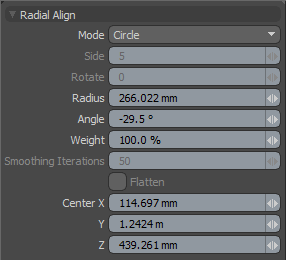
다음과 같은 Radial Align 옵션을 사용할 수 있습니다 Radial Align:
|
방사형 정렬 |
|
|---|---|
|
Mode |
정렬 절차를 제어합니다. • Circle -선택한 위치를 조정하여 Radius 값과 계산 된 중심 위치. • N-Sided -에 의해 지정된 다각형을 따라 위치를 정렬 Side 과 Rotate 가치. 선택한 위치의 수가면의 수보다 적 으면 Modo 다각형의 모퉁이 점 사이의 나머지 점을 보간합니다. |
|
Side |
선택할 때 다각형의 변 수를 정의합니다 N-Sided. |
|
Rotate |
선택할 때 정의 된 각도만큼 시작 위치를 오프셋합니다 N-Sided. |
|
Radius |
원의 반지름을 설정합니다. Modo 도구를 활성화 할 때 선택한 요소의 초기 반경을 계산합니다. 를 사용하여 대화식으로 반경을 조정할 수 있습니다 Radial Align 도구 손잡이. |
|
Angle |
원을 따라 중앙에서 정렬 된 위치를 회전합니다. 뷰포트에서 직접 드래그하여이 값을 조정할 수 있습니다. |
|
Weight |
소스 (정렬되지 않은) 위치와 정렬 된 위치 사이의 위치를 보간하는 방법을 결정합니다. 뷰포트에서 직접 드래그하여이 값을 대화식으로 조정할 수 있습니다. 또한 각 위치의 값은 감소에 의해 변조 될 수 있습니다. |
|
Smoothing Iterations |
횟수를 지정합니다 Modo 스무딩 작업을 적용합니다. 그만큼 Radial Align 도구는 선택한 다각형으로 경계 경계 내부의 점을 완화합니다 ( Polygons 선택 모드). |
|
Flatten |
스무딩 프로세스를 적용하기 전에 내부 점을 원 평면으로 이동합니다. 선택한 닫힌 다각형에서만 작동합니다 ( Polygons 선택 모드). |
|
Center X/Y/Z |
중심 위치를 나타냅니다. Modo 공구를 활성화하면 자동으로 중심을 계산합니다. 핸들을 사용하거나 화면에서 값을 지정하여 뷰포트에서 대화식으로 수정할 수 있습니다 Properties 패널. |
도움이되지 않은 죄송합니다
왜 도움이되지 않습니까? (해당되는 모든 것을 체크하세요)
의견을 보내 주셔서 감사합니다.
찾고있는 것을 찾을 수 없거나 워크 플로에 대한 질문이있는 경우 시도해보십시오 파운드리 지원.
학습 내용을 개선 할 수있는 방법에 대한 의견이 있으시면 아래 버튼을 사용하여 설명서 팀에 이메일을 보내십시오.
의견을 보내 주셔서 감사합니다.